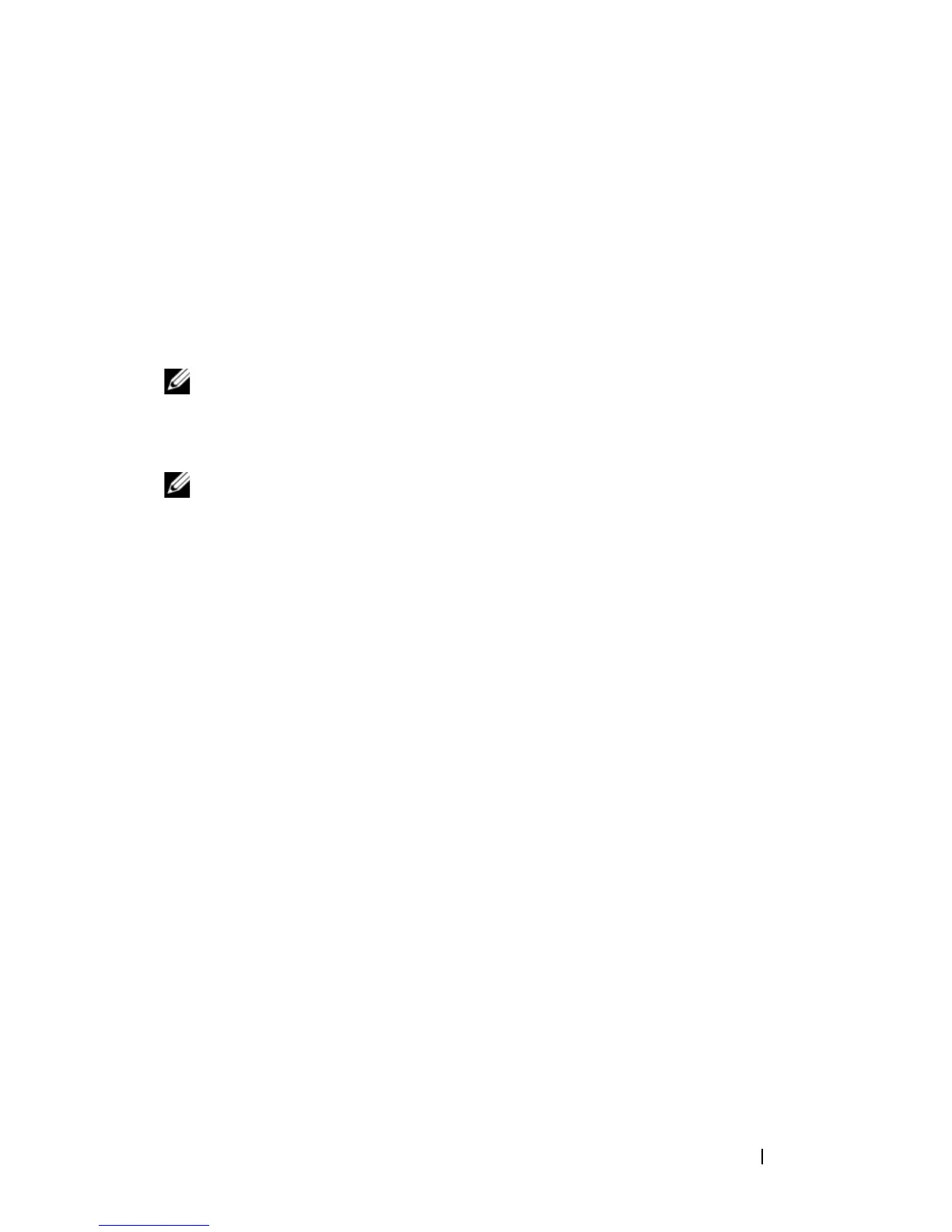Handbuch zum Einstieg 73
Konfiguration der Netzwerk-IP-Adresse für das NAS-System
Wenn das Netzwerk über einen DHCP-Server verfügt, brauchen Sie die IP-
Adresse des NAS-Systems nicht zu konfigurieren, da DHCP dem NAS-System
automatisch eine Adresse zuweist. Wenn das Netzwerk nicht mit einem DHCP-
Server ausgestattet ist, konfigurieren Sie die IP-Adresse des NAS-Systems im
Fenster
Netzwerkkonfiguration
.
Um das Fenster
Netzwerkkonfiguration
zu öffnen, klicken Sie auf
Start
→
Einstellungen
→
Systemsteuerung
→
Netzwerkkonfiguration
.
ANMERKUNG: Wenn im Netzwerk kein DHCP-Server vorhanden ist, benötigen
Sie zum Durchführen der NAS-Konfiguration eine lokalen Gerätesatz aus Tastatur,
Bildschirm und Maus. Weitere Informationen erhalten Sie unter „Konfiguration des
Systems mit Tastatur, Bildschirm und Maus“ auf Seite 71.
ANMERKUNG: Die Windows-Firewall ist standardmäßig aktiviert. Wenn Sie
über das Netzwerk auf das System zugreifen, kann es zu Verbindungsproblemen
kommen.
Eingabe des vorgegebenen Administratorbenutzernamens
und -kennworts
Wenn Sie sich am NAS-System zum ersten Mal anmelden, müssen Sie einen
Administratorbenutzernamen mit dem dazugehörigen Kennwort eingeben.
Der vorgegebene Administratorbenutzername für das NAS-System lautet
administrator
, und das entsprechende Kennwort ist
storageserver
.
Ändern des Administratorkennworts
1
Klicken Sie auf
Start
→
Verwaltung
→
Computerverwaltung
.
2
Erweitern Sie im Fenster
Computerverwaltung
den Eintrag
Lokale
Benutzer und Gruppen
,und wählen Sie
Benutzer
.
3
Klicken Sie im rechten Bereich auf
Administrator
, und wählen Sie
Kennwort festlegen
.
4
Klicken Sie im Fenster
Set Password for Administrator
(Kennwort für Administrator festlegen) auf
Fortsetzen
.
5
Geben Sie das Kennwort in den entsprechenden Feldern ein,
und klicken Sie auf
OK
.
6
Schließen Sie das Fenster
Computerverwaltung
.
